Werbung
Mit dem Erstellung von Gnome Shell GNOME 3 Beta - Willkommen auf Ihrem neuen Linux-Desktop Weiterlesen Das Gnome-Team führte ein neues Paradigma in den Desktop ein, das mit gemischten Bewertungen begrüßt wurde. Ich stimme zu, dass eine neue Vorstellung davon, was ein Desktop sein sollte, für Innovationen notwendig ist, aber was Gnome erreicht hat, ist nicht ganz vollständig.
Es gibt jedoch eine Möglichkeit, dies zu beheben.
Gnome 3 wurde mit einem Erweiterungsframework geliefert, mit dem andere Entwickler kleine Usability-Probleme beheben können, die Benutzer möglicherweise haben. Nachdem ich die Liste der verfügbaren Erweiterungen für Gnome Shell durchgesehen habe, habe ich mehrere gefunden, die dies getan haben machte meinen Gnome-Desktop sehr schön zu bedienen - so sehr, dass ich Ubuntus Unity bei nicht vermisse alle. Hier sind die zwölf Erweiterungen, die ich verwende und die hoffentlich Ihre Gnome Shell-Erfahrung in eine verwandeln können, die Ihnen tatsächlich Spaß macht.

Nützliche Linux-Desktops verfügen häufig über ein Panel oder Dock, sodass Sie leicht auf bevorzugte und derzeit geöffnete Anwendungen zugreifen können. Es ist ein wichtiges Designelement von Unity und eines, das Gnome Shell auch heimlich einbezieht. Wenn Sie das Overlay "Aktivitäten" öffnen, befindet sich auf der linken Seite ein Fenster mit bevorzugten und aktuell geöffneten Anwendungen.
Eine Erweiterung namens Dash to Dock verwandelt dieses Bedienfeld einfach in ein Dock, das auf Ihrem Desktop angezeigt wird und genau das gleiche Aussehen hat. Das Beste daran ist, dass es sehr konfigurierbar ist: Sie können das Aussehen, die Position und verschiedene Versteckoptionen ändern. Ich mag die Standardeinstellungen sehr, daher gibt es keine brauchen etwas ändern - aber du kannst, wenn du willst.

Für Linux stehen einige Kachelfenstermanager zur Verfügung, z. B. xmonad. Sie sind sehr nützlich, da sie Ihren Bildschirm automatisch voll ausnutzen und die Größe entsprechend anpassen, wenn weitere Anwendungen hinzugefügt werden. Gängige Desktop-Umgebungen bieten diese Funktionalität nicht, aber die Shellshape-Erweiterung fügt diese Funktionalität Gnome Shell problemlos hinzu. Nach der Installation können Sie zwischen normalen, vertikalen oder horizontalen Kachelmodi wählen, bei denen die Größe von bis zu drei Fenstern pro virtuellem Desktop automatisch geändert wird. Es ist eine kleine Funktion, kann aber äußerst nützlich sein.

Standardmäßig bietet Gnome Shell keine Wetteranzeige an, und aus irgendeinem Grund vermisse ich das. Mit "Wetter" erhalten Sie eine sehr gut aussehende Wetteranzeige, die verschiedene aktuelle Bedingungen und die Vorhersage für die nächsten Tage anzeigt.

Wenn Sie regelmäßig verschiedene Artikel auf Wikipedia nachschlagen, ist dies das Richtige für Sie. Mit dem Wikipedia-Suchanbieter können Sie beispielsweise "w linux" eingeben, um eine Reihe von Wikipedia-Ergebnissen für Linux anzuzeigen.
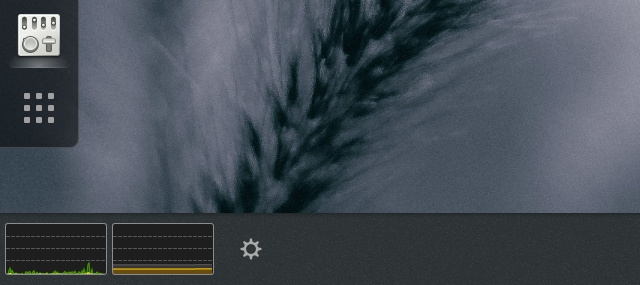
Wenn Sie irgendwo auf Ihrem Desktop eine kleine Systemressourcenanzeige haben möchten, können Sie eine erhalten: die SystemMonitor-Erweiterung. Nach der Installation können Sie die Maus am unteren Bildschirmrand nach unten drücken, um die Taskleistensymbole und -meldungen anzuzeigen. In der unteren linken Ecke wird eine Systemanzeige angezeigt. Auf diese Weise können Sie schnell sehen, wie Ihr System dem standhält, was Sie gerade darauf geworfen haben.

Ein weiterer großartiger Indikator namens Netspeed zeigt Ihnen die aktuellen Download- und Upload-Raten Ihrer Netzwerkgeräte. Klicken Sie darauf und es wird angezeigt, wie viel Bandbreite jedes Netzwerkgerät verwendet.
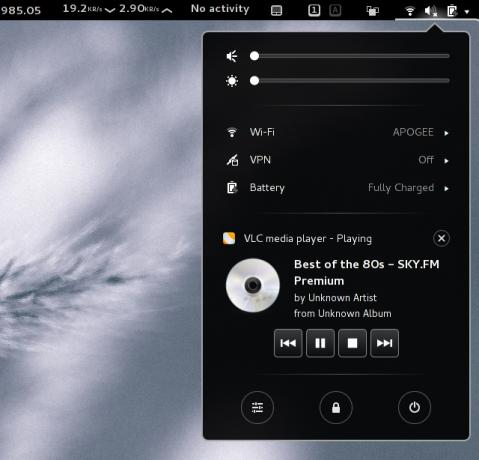
Eine kleine Funktion, über die Ubuntu-Benutzer immer wieder werben, ist die Integration von Mediaplayern in das Soundmenü. Mit der Media Player Indicator-Erweiterung können Sie den gleichen Effekt außerhalb von Unity erzielen. Es unterstützt auch eine gute Anzahl von Mediaplayern, einschließlich VLC (das Ubuntu nicht unterstützt).

Falls Sie weitere Integration benötigen, gibt es eine Erweiterung, die Skype in Gnome Shell integriert. Es ermöglicht das Anzeigen von Skype-Nachrichten über das eigene Gnome-Nachrichtenbenachrichtigungssystem, bietet eine integrierte Kontaktsuche, eine Skype-Menüschaltfläche und vieles mehr.

Der Preis von Bitcoin macht die Nachrichten jetzt oft, schwankt aber ständig. Wenn Sie auf einfache Weise den aktuellen Preis verfolgen möchten, gibt es dafür eine Erweiterung. Sie können auch zwischen verschiedenen Preisen wechseln, um den Preis zu erhalten, dem Sie am meisten vertrauen.

Es gibt eine Anwendung für Linux namens Hamster, was Ihnen erlaubt Behalten Sie im Auge, wie Sie Ihre Zeit auf Ihrem Computer verbringen So vermeiden Sie so viel Zeitverschwendung, indem Sie Ihre Windows-Nutzung verfolgenWissen Sie tatsächlich, wie viel Zeit Sie auf Ihrem Computer verschwenden? Mit einigen kostenlosen Tools können Sie jede auf Facebook und dergleichen verschwendete Sekunde berücksichtigen. hier ist wie. Weiterlesen . Sobald Sie es eine Weile verwendet haben, können Berichte erstellt werden, sodass Sie sehen können, wofür Sie am meisten Zeit aufwenden und wie Sie dies verbessern können, um produktiver zu werden. Die Einschränkung für Hamster ist, dass es nicht automatisch funktioniert, sondern dass Sie ihm mitteilen müssen, an welcher Aufgabe Sie gerade arbeiten. Um dies zu vereinfachen, können Sie mit der Project Hamster-Erweiterung schnell eine Aufgabe eingeben (und damit mit der Verfolgung beginnen) und die Verfolgung beenden, sobald Sie die Arbeit an dieser Aufgabe beendet haben. Auf diese Weise müssen Sie die Anwendung nicht jedes Mal finden.
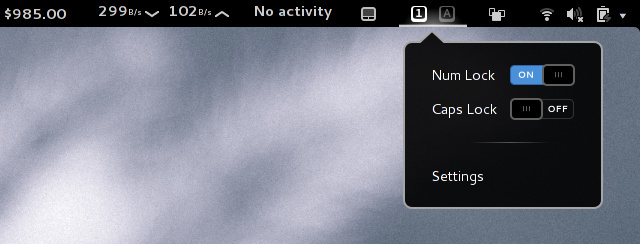
Dies macht genau das, was Sie denken, und es ermöglicht Ihnen auch, die beiden Einstellungen über die Erweiterung selbst umzuschalten. Ich persönlich finde das nützlich, weil meine Tastatur manchmal fehlerhaft ist und anzeigt, dass meine Nummernsperre deaktiviert ist, wenn sie tatsächlich aktiviert ist. Wenn Sie die Anzeige überprüfen, wird mir mitgeteilt, auf was sie wirklich eingestellt ist.

Sie versuchen zu tippen, drücken aber immer wieder versehentlich auf das Touchpad - frustriert. Mit dieser Funktion können Sie Ihr Touchpad ein- und ausschalten, auch wenn Sie keine Tastenkombination dafür haben. Das Besondere an dieser Erweiterung ist, dass sie das Touchpad automatisch deaktivieren kann, wenn Sie eine Maus anschließen, und es dann wieder aktivieren kann, wenn Sie die Maus ausstecken. Es ist ein winziges Stück Funktionalität, aber es ist wirklich schön.
Fazit
Ich liebe alle Erweiterungen, die ich benutze, aber es gibt noch viel mehr Gnomes offizielle Liste der Erweiterungen. Das Beste ist, dass die Installation all dieser Erweiterungen sehr einfach ist. In jedem modernen Browser werden Sie gefragt, ob ein Plugin installiert werden kann, damit es mit Gnome Shell kommunizieren kann. Nach der Aktivierung werden neben jeder Erweiterung auf der Website Ein- / Ausschalter angezeigt. Klicken Sie einfach auf den Schalter, um ihn einzuschalten, und Sie erhalten sofort eine Bestätigungsaufforderung, ob Sie die Erweiterung installieren möchten. Nachdem Sie auf "Ja" geklickt haben, sind Sie bereits fertig! Sie sollten nun in der Lage sein, die Erweiterungseinstellungen durch Klicken auf das Einstellungssymbol auf der Website durchzugehen, oder Sie können das Gnome Tweak Tool installieren und die Registerkarte Erweiterungen aufrufen. Vergessen Sie nicht, dass Gnome Shell es auch ist anpassbar mit tollen Themen Fayence: Eines der besten Gnome-Shell-Themen bisher [Linux]Sie müssen zugeben, dass Gnome Shell elegant aussieht, auch wenn Sie es für seine Funktionsweise völlig hassen. Einige Leute sagen sogar, dass Gnome Shell praktisch jede Ergonomie-Regel im Buch verletzt, ... Weiterlesen .
Was ist Ihre beliebteste Gnome Shell-Erweiterung? Verändern diese Erweiterungen Ihre Wahrnehmung von Gnome Shell bis zu dem Punkt, an dem Sie sie gerne verwenden? Lass es uns in den Kommentaren wissen!
Danny ist Senior an der University of North Texas und mag alle Aspekte von Open Source Software und Linux.


